标签:入门 new alt 示例 line pen 下载 label 参数
? Pentaho Report Designer(以下简称PRD)是Pentaho开源系统中的数据报表模块,预期作为Java项目中的报表功能来集成使用。
? 现阶段需要在PRD中提前设计好报表方式才能输出报表供前后端调取,因此本文还会介绍关于PRD的用法。
? 本文中使用的版本为PRD7.1.0.0
1. 检查是否配置好本地Java与Maven环境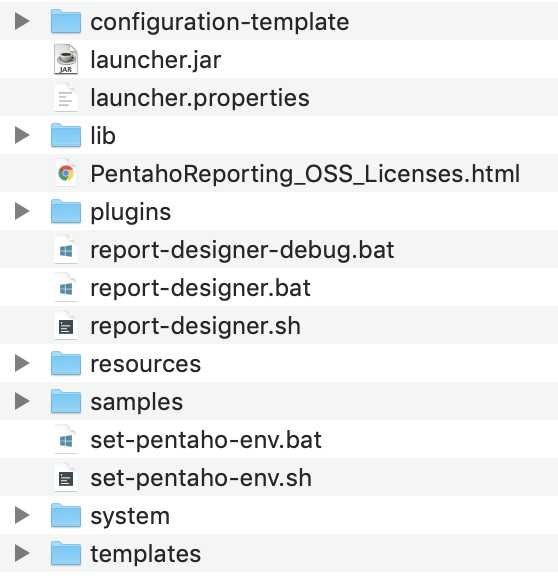
./report-designer.sh以启动PRD。教学包括数据源配置、原始数据获取、报表布局设计、报表数据格式化、报表预览、报表发布以及报表访问这几个方面。
本文中采用手工建立的方式进行报表配置,此外还有报表向导的方式,在此不多作说明,区别是在新建报表时选择Report Wizard而不是New Report。
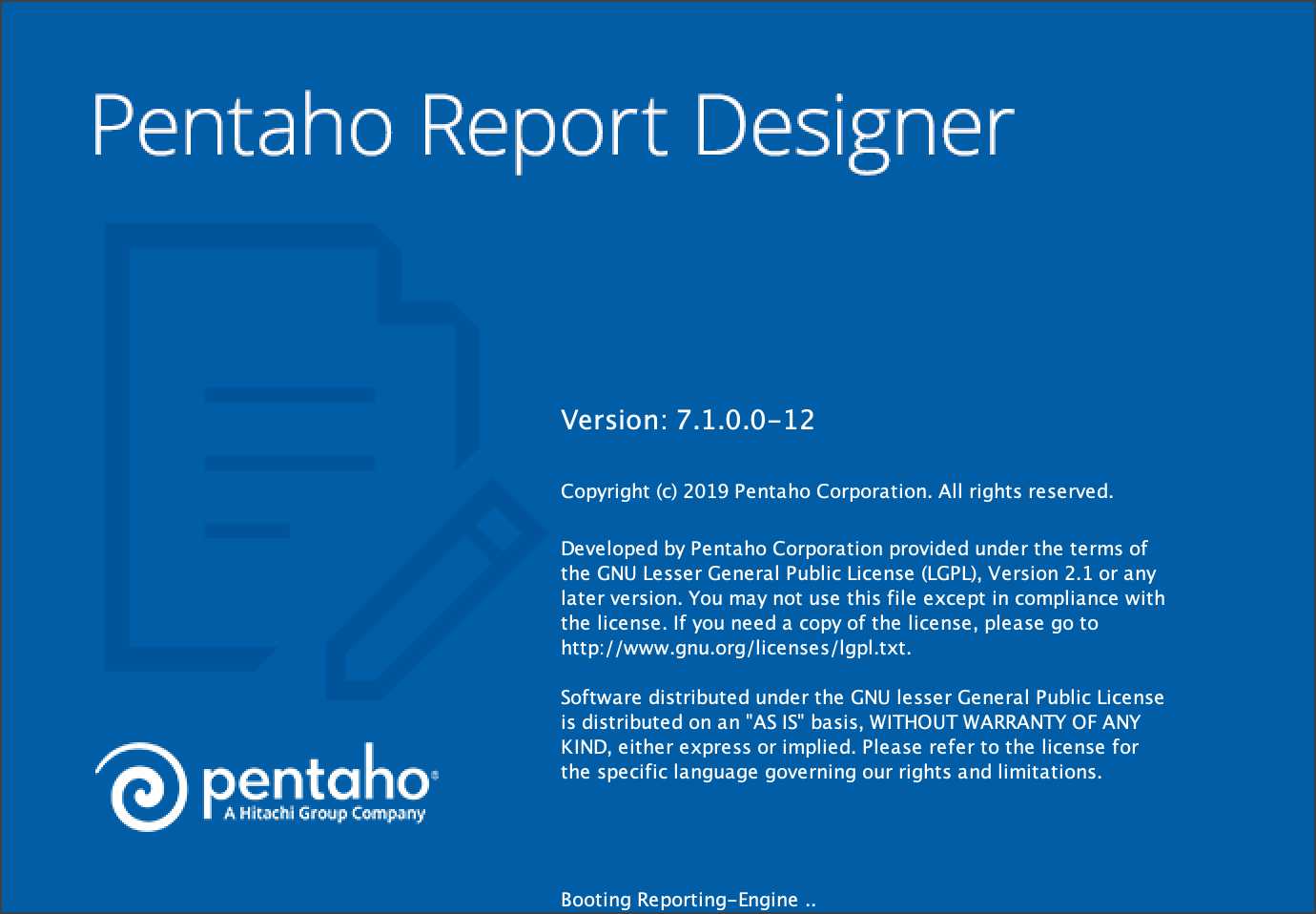
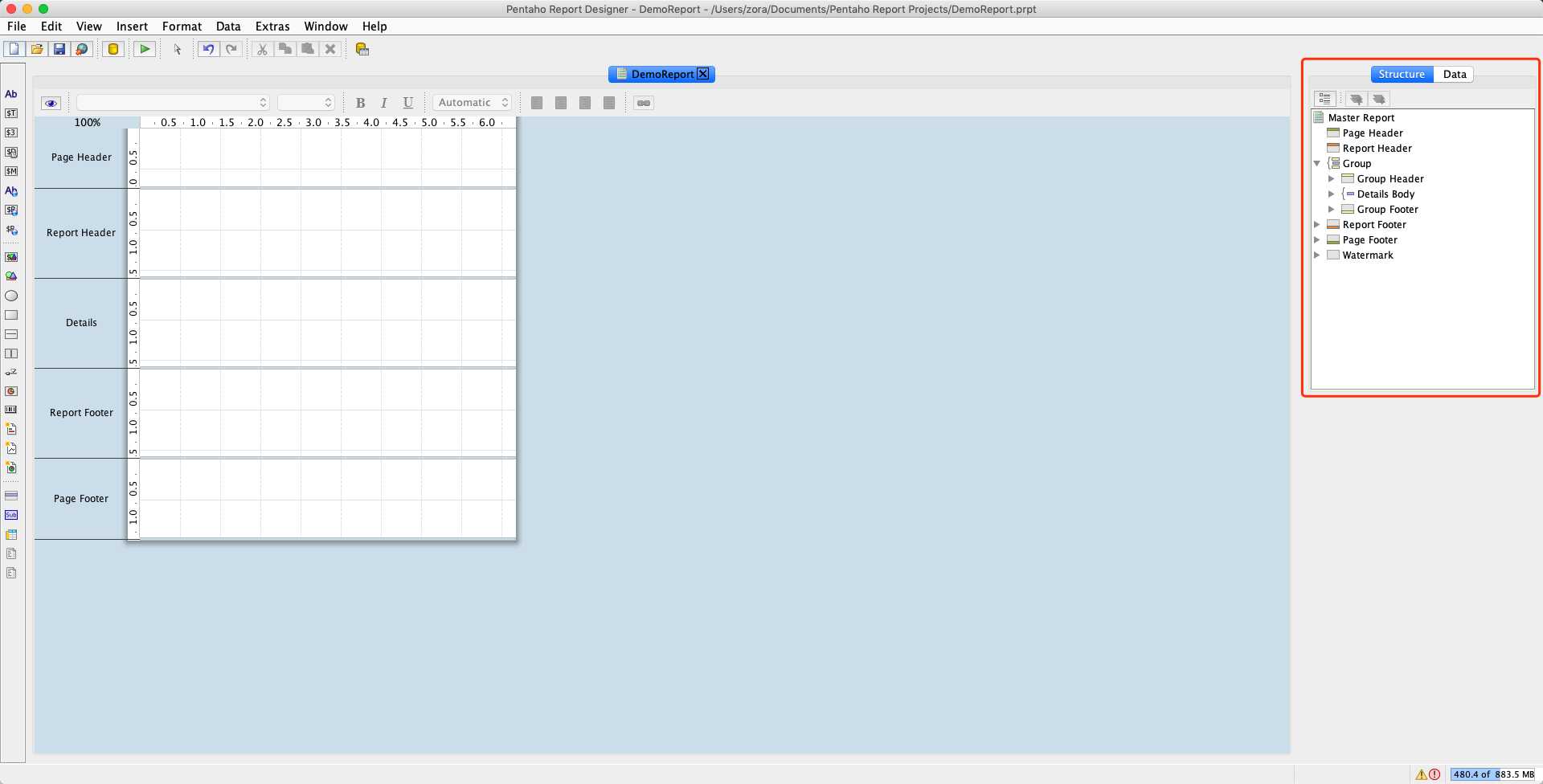
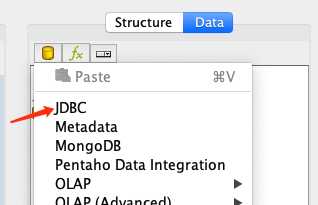
Driver方面的异常,则应下载对应的驱动jar包并粘贴到软件根目录/lib/jdbc内,并重启软件即可生效)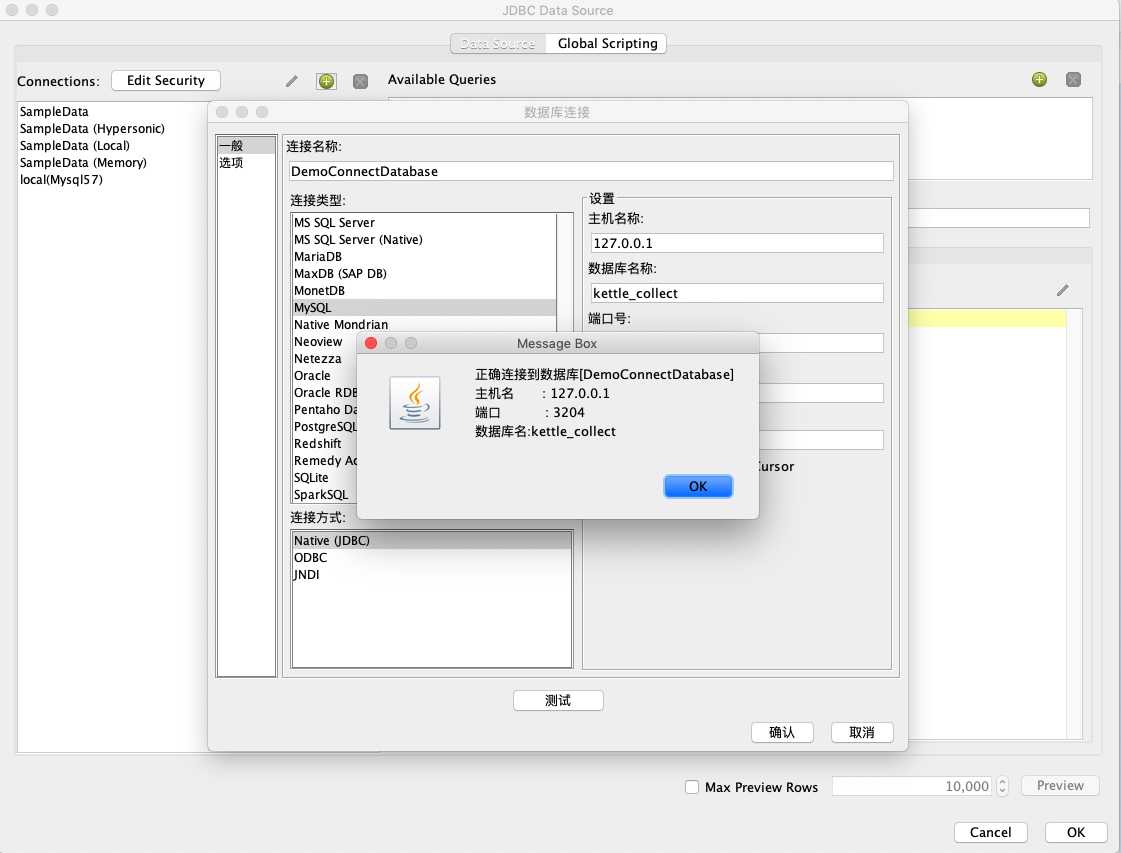
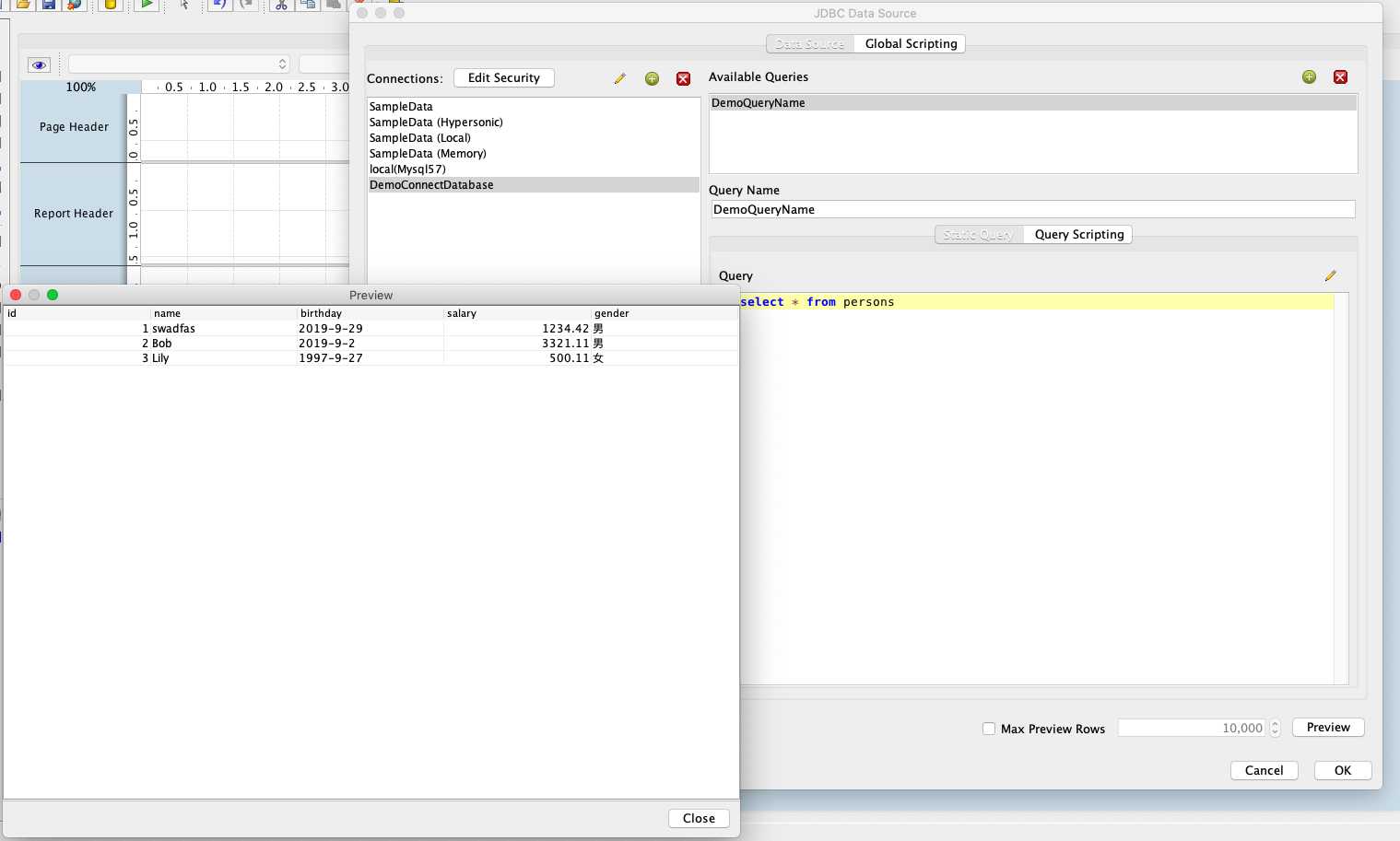
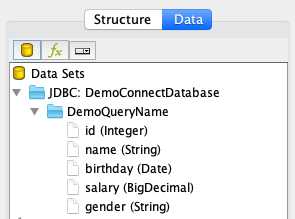
PRD采用模块固定与拖放控件的方式对页面块进行处理。
? 控件的内容较多,不在这里赘述,可以自行研究。
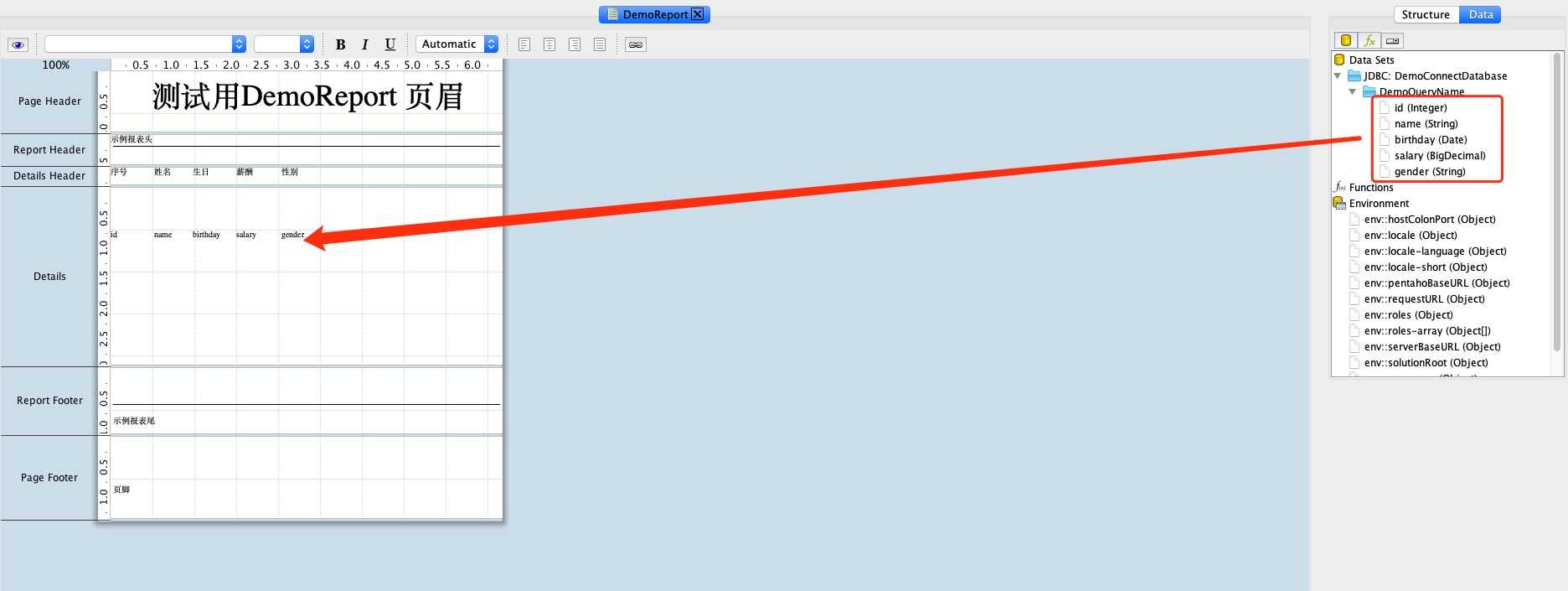
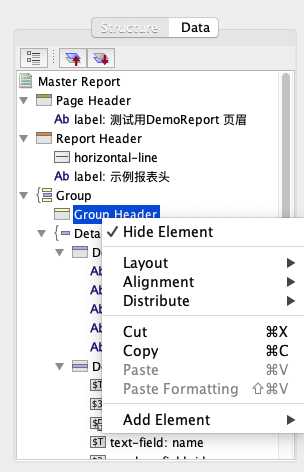
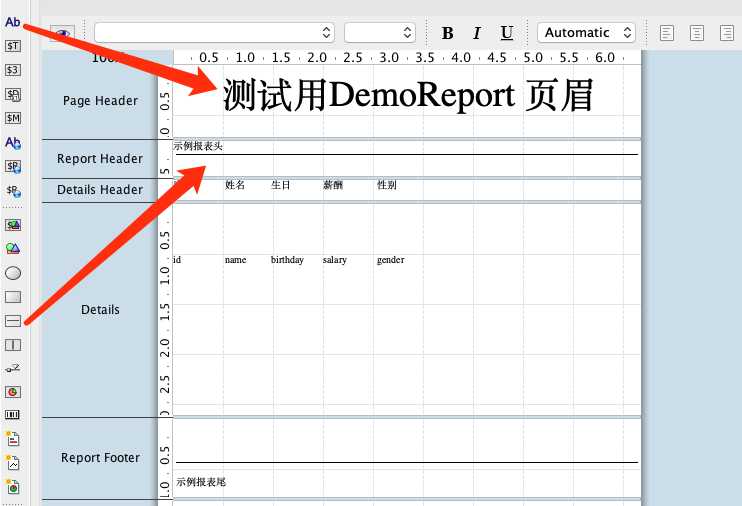
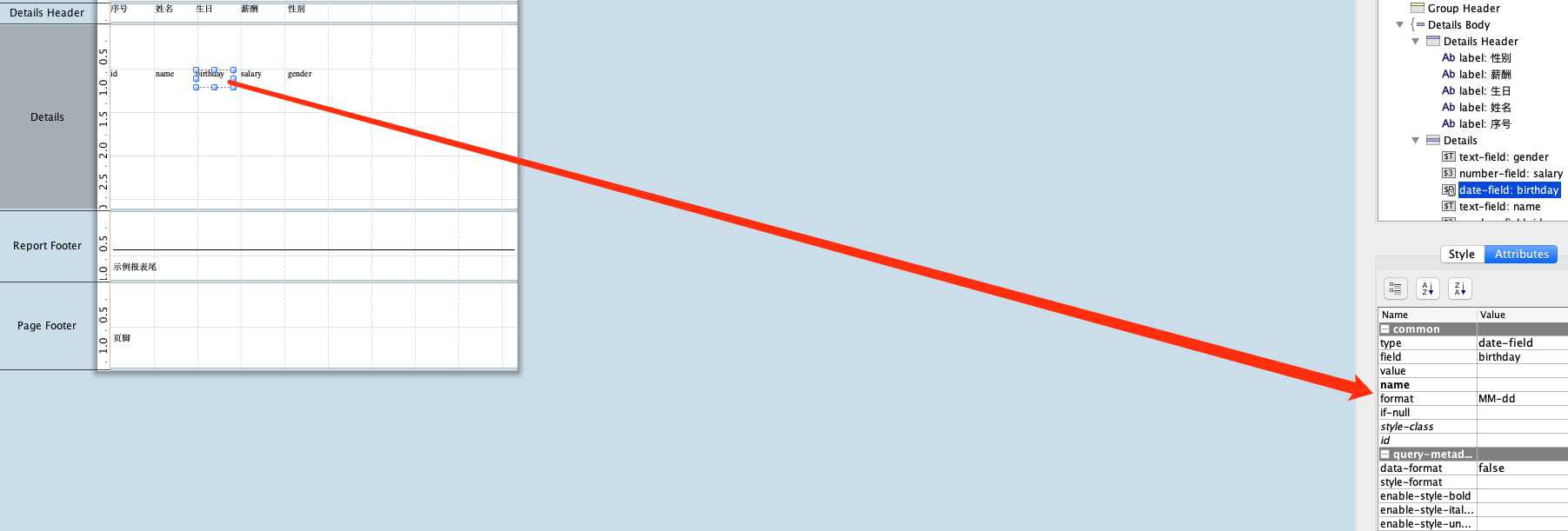
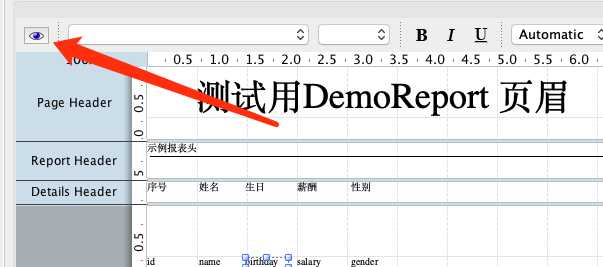
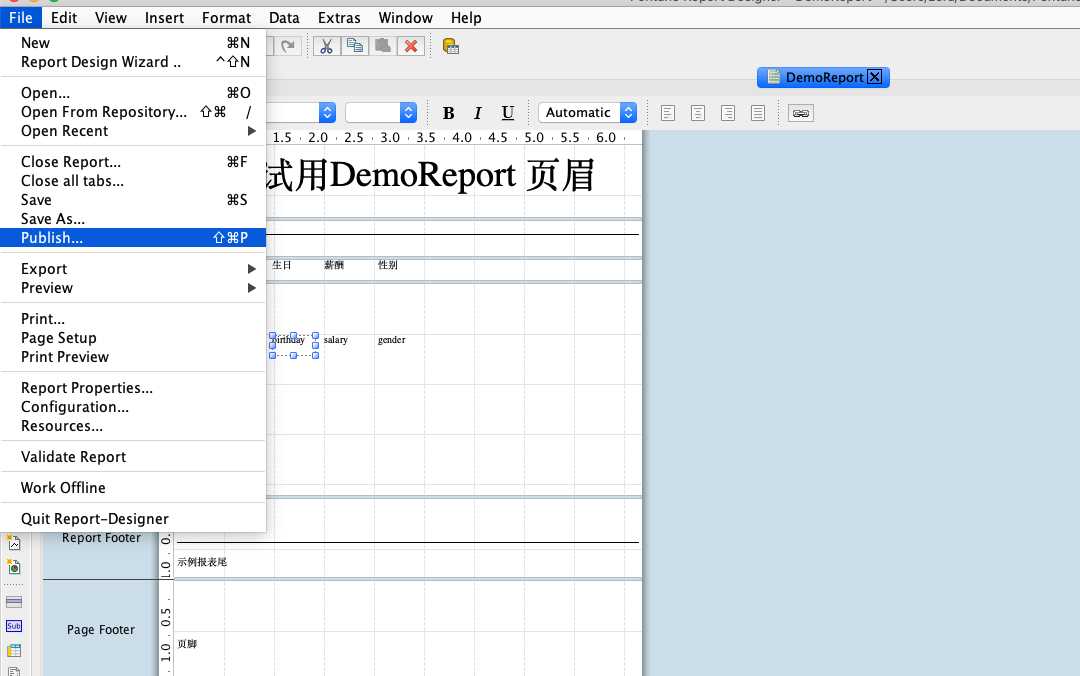
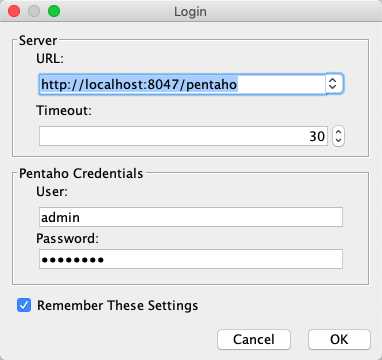
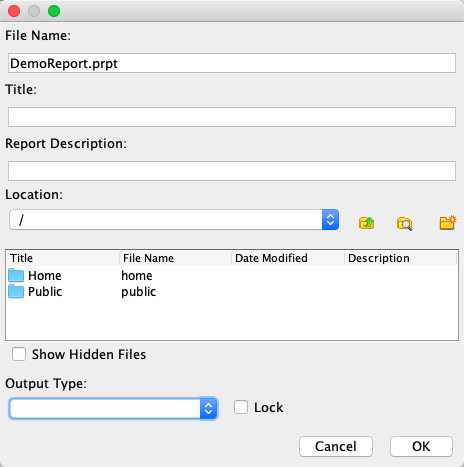
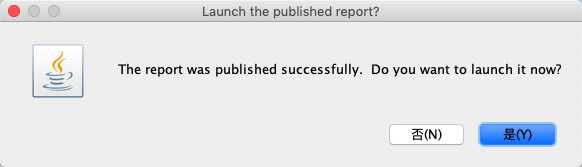
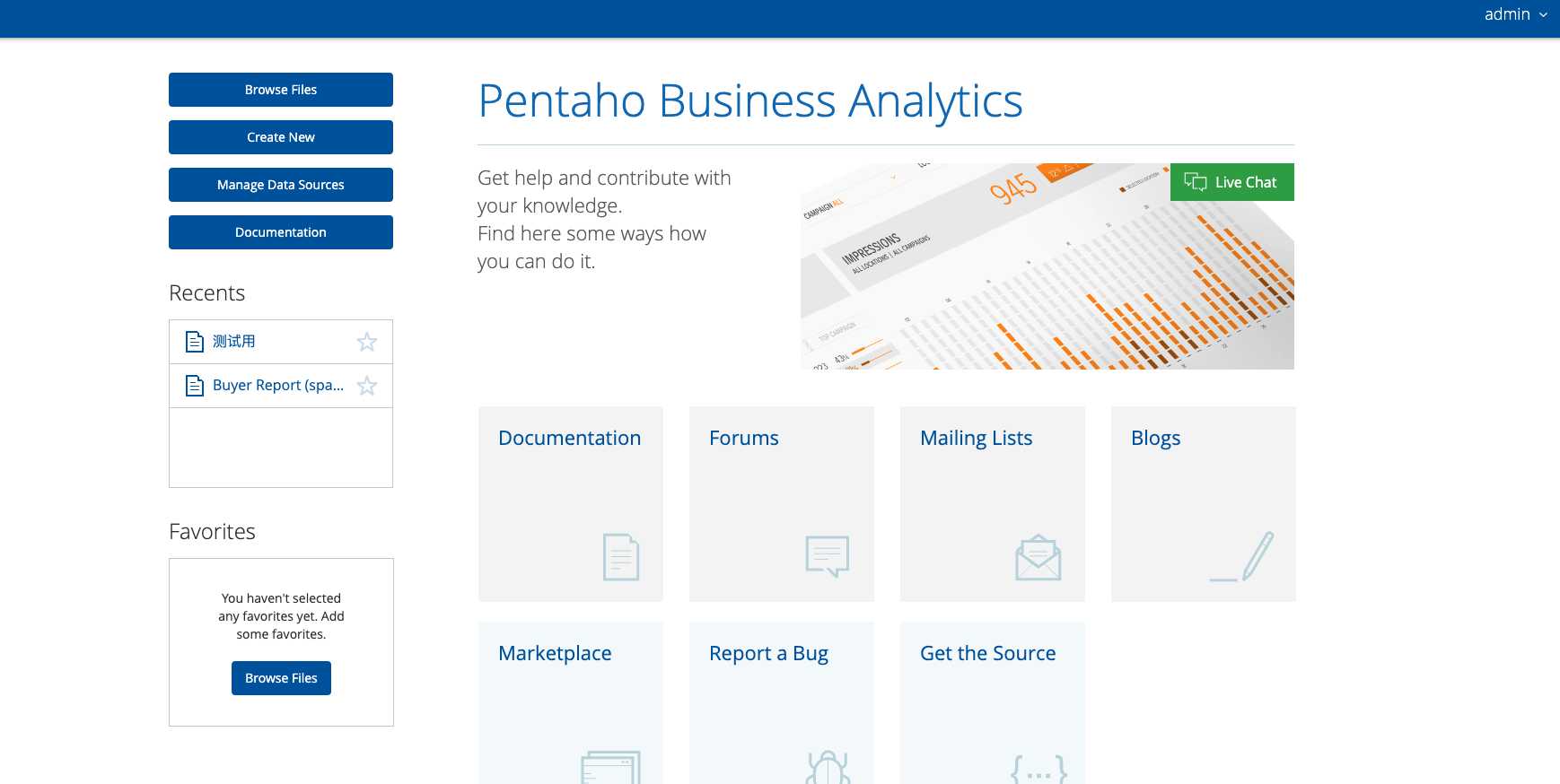
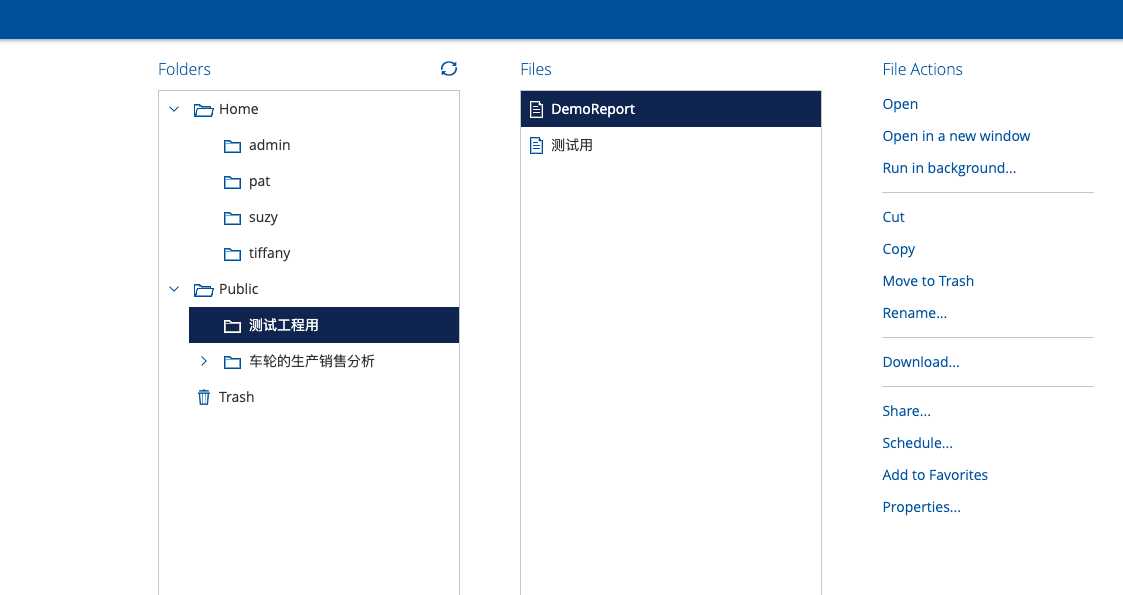
点击Open in a new window可以浏览。
复制新打开窗口的链接地址,例如http://localhost:8047/pentaho/api/repos/%3Apublic%3A%E6%B5%8B%E8%AF%95%E5%B7%A5%E7%A8%8B%E7%94%A8%3ADemoReport.prpt/viewer,将末尾的/viewer改为/report即可作为资源进行访问和获取。在没有浏览器缓存的情况下,每次获取都会获取实时最新的数据。
Pentaho Report Designer 报表系统 - 入门详解
标签:入门 new alt 示例 line pen 下载 label 参数
原文地址:https://www.cnblogs.com/ZoraZora59/p/11615346.html